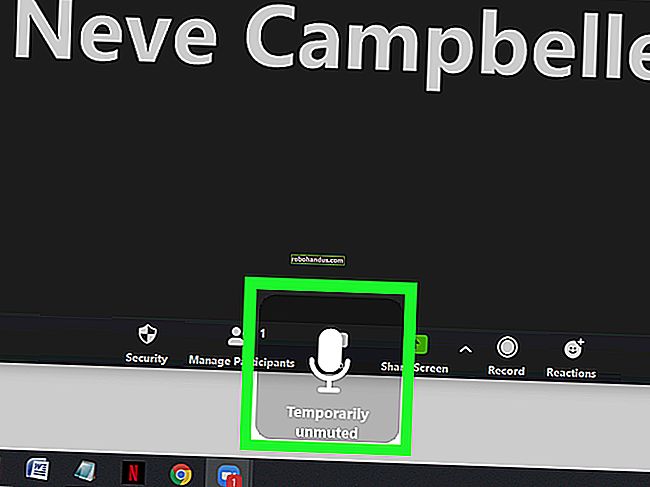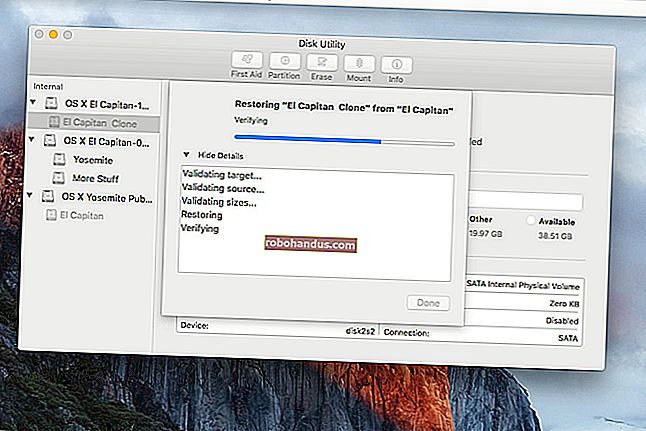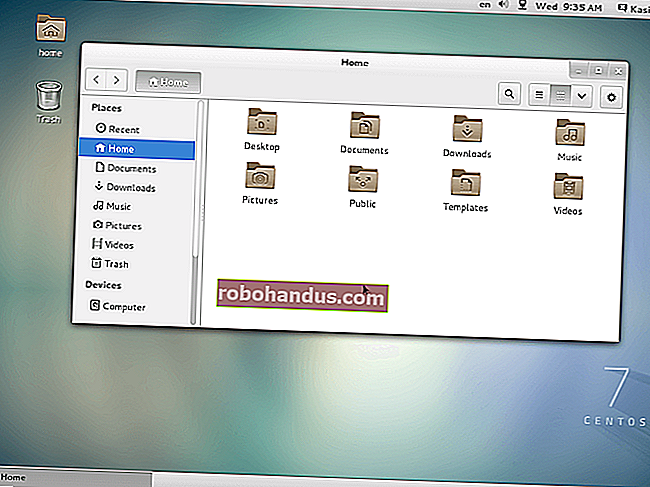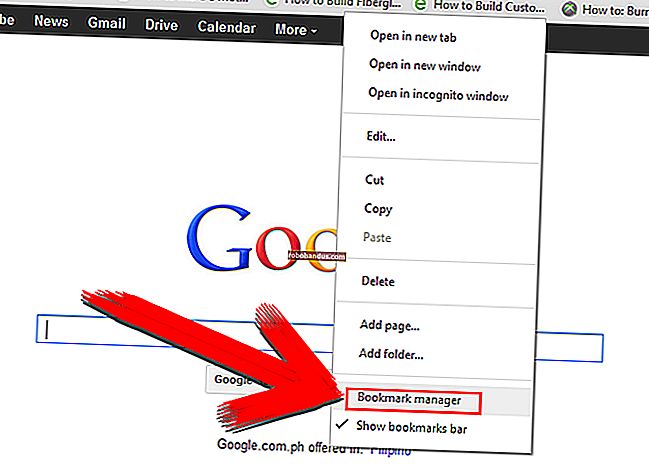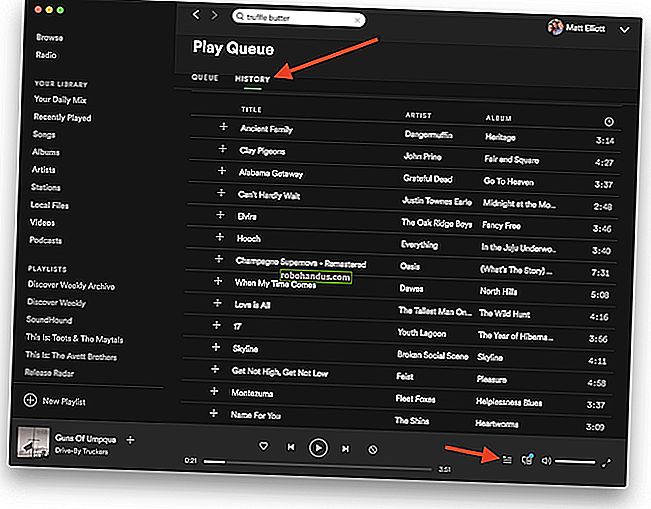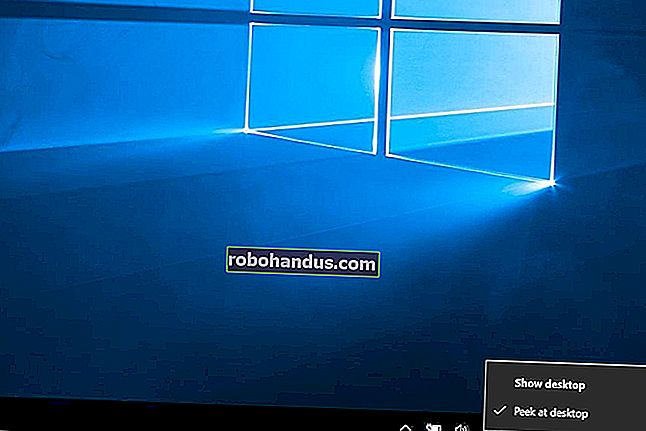Cara Mengatur Wallpaper Berbeda Pada Setiap Monitor Di Windows 10

Menetapkan latar belakang unik pada masing-masing beberapa monitor Anda adalah trik sederhana di Windows 8, tetapi menu tersebut dikubur sampai-sampai tidak terlihat di Windows 10. Tapi itu masih ada jika Anda tahu di mana mencarinya.
Baru: Setel Wallpaper di Aplikasi Pengaturan
Sejak kami pertama kali menerbitkan artikel ini, Microsoft menambahkan solusi yang lebih baik ke Windows 10.
Untuk mengubah latar belakang desktop satu per satu untuk setiap monitor, buka Pengaturan> Personalisasi> Latar Belakang. Di bawah Pilih Gambar Anda, klik kanan gambar latar belakang dan pilih "Set untuk monitor 1", "Set untuk monitor 2", atau monitor lain mana pun yang Anda inginkan untuk menggunakannya.
Untuk menambahkan gambar tambahan ke daftar ini, klik "Jelajahi" dan pilih wallpaper yang ingin Anda gunakan. Windows akan mengaturnya sebagai default Anda di semua desktop. Klik kanan ikon wallpaper dan pilih monitor mana yang ingin Anda gunakan masing-masing.

Kapan Menggunakan Trik Ini (dan Kapan Menggunakan Alat Pihak Ketiga)
Pertama dan terpenting, kami ingin memanfaatkan waktu Anda sebaik-baiknya – baik dalam membaca tutorial ini maupun saat Anda menggunakan saran kami untuk mencampur wallpaper Anda. Dengan pemikiran tersebut, pertimbangkan dua skenario berikut.
Skenario satu: Anda jarang mengganti wallpaper desktop, tetapi Anda sangat ingin memiliki background yang berbeda pada setiap monitor. Dalam skenario ini, solusi dalam artikel ini (yang cepat dan menggunakan pengaturan bawaan Windows) adalah solusi yang sempurna karena ringan pada sumber daya sistem.
Skenario dua: jika Anda ingin menggunakan banyak dan wallpaper berbeda di setiap monitor Anda, dan Anda ingin kontrol tingkat tinggi atas itu, maka opsi wallpaper standar di Windows 10 mungkin tidak akan memotongnya. Jika Anda seorang pecandu wallpaper atau benar-benar membutuhkan kontrol gigi yang baik atas latar belakang, maka kami sangat merekomendasikan Pengalih Latar Belakang John yang terhormat (dan masih cukup berguna) (gratis) atau Pisau Swiss Army dari manajemen multimonitor, DisplayFusion (fitur-fitur yang relevan untuk manajemen wallpaper tersedia dalam versi gratis).
Jika Anda menemukan diri Anda dalam skenario satu, mari kita lihat cara mengatur wallpaper khusus pada setiap monitor di Windows 10. (Dan jika Anda dalam suasana menyesuaikan semua hal, pastikan untuk memeriksa cara menyesuaikan layar masuk dan kunci Windows 10 Anda juga.)
TERKAIT: Cara Mengubah Latar Belakang Layar Masuk di Windows 10
Cara Memilih Wallpaper Unik untuk Monitor Berbeda di Windows 10
Ada dua cara untuk memilih beberapa wallpaper monitor di Windows 10 - tidak terlalu intuitif. Untuk setiap metode, kami akan menggunakan beberapa wallpaper Game of Thrones untuk didemonstrasikan. Untuk kerangka acuan, inilah tampilan desktop kami saat ini, dengan wallpaper Windows 10 default diulang di masing-masing dari tiga monitor kami.

Ini wallpaper yang bagus, sejauh wallpaper stok berjalan, tapi agak membosankan. Mari kita gabungkan.
Metode yang Mudah, tetapi Tidak Sempurna: Ubah Wallpaper Anda Dengan File Explorer Windows
Metode pertama tidak intuitif, karena ini bergantung pada Anda memilih gambar di File Explorer Windows dan mengetahui bagaimana Windows akan menangani banyak pilihan gambar Anda. Pilih gambar Anda di File Explorer, menggunakan Ctrl atau Shift untuk memilih beberapa gambar. Klik kanan pada gambar yang ingin Anda tetapkan ke monitor utama Anda sementara gambar yang ingin Anda gunakan masih dipilih. (Perhatikan, ini adalah yang utama seperti pada monitor yang dianggap Windows sebagai monitor utama menurut menu Pengaturan> Sistem> Tampilan di Panel Kontrol, tidak harus monitor yang Anda anggap sebagai yang utama / penting.) Di menu konteks klik kanan , pilih "Set as desktop background".

Windows akan mengatur gambar-gambar itu sebagai wallpaper desktop Anda. Di bawah, Anda dapat melihat bahwa gambar yang kami klik (wallpaper merah dengan lambang House Lannister) ada di monitor tengah. Dua wallpaper lainnya, untuk House Stark dan House Baratheon, kurang lebih ditempatkan secara acak pada monitor sekunder dan tersier.

Ini adalah solusi yang sangat tidak elegan karena Anda tidak memiliki kendali atas di mana gambar pada monitor non-utama akan ditempatkan. Ini juga memiliki dua kekurangan menjengkelkan lainnya: jika resolusi gambar tidak tepat dari monitor Anda, gambar tidak akan berfungsi, dan mereka akan memutar posisi secara acak setiap 30 menit.
Dengan mengingat kekurangan tersebut, ketahuilah bahwa kami telah menunjukkan kepada Anda metode ini sepenuhnya atas nama ketelitian dan pendidikan dan bukan karena kami pikir Anda akan lebih menyukainya. Mari kita lihat metode yang jauh lebih baik.
Metode yang Rumit, tetapi Kuat: Ubah Wallpaper Anda Dengan Menu Personalisasi
Pembaruan : Perintah di sini tidak lagi menampilkan antarmuka Panel Kontrol tradisional, tetapi Anda sekarang dapat menggunakan jendela Pengaturan> Personalisasi> Latar Belakang untuk mencapai hal yang sama.
Ketika Windows 8 keluar, salah satu hal pertama yang diperhatikan pengguna multi-monitor adalah bahwa ada banyak opsi menu baru, termasuk alat pemilihan wallpaper multi-monitor yang sangat mudah digunakan yang dibangun langsung ke menu Personalisasi di Panel Kontrol. Entah mengapa, opsi itu menghilang di Windows 10.
Anda tidak akan menemukannya di Pengaturan> Personalisasi> Latar Belakang di mana dulu - di sana Anda hanya dapat mengatur satu gambar sebagai latar belakang Anda terlepas dari berapa banyak monitor yang Anda miliki. Selanjutnya, Anda tidak akan menemukannya di tempat dulu berada di Windows 8, di Control Panel> Appearance and Personalization> Personalization di mana dulu ada tautan langsung ke sana. Anehnya, meski tidak ada lagi menu yang langsung menautkannya, menunya sendiri hanya nongkrong di sana menunggu Anda.
Untuk mengaksesnya, tekan Windows + R pada keyboard Anda untuk memanggil kotak dialog Run dan masukkan teks berikut:
kontrol / nama Microsoft.Personalisasi / halaman halamanWallpaper
Tekan Enter dan, dengan kekuatan trik baris perintah, Anda akan melihat menu pemilihan wallpaper lama.

Jika kita mengklik tombol "Browse", kita dapat menjelajahi folder dengan wallpaper Game of Thrones (atau kita dapat menggunakan menu dropdown untuk menavigasi ke lokasi wallpaper yang ada seperti perpustakaan Windows Pictures).

Setelah Anda memuat direktori yang ingin Anda kerjakan, di sinilah Anda akhirnya akan mendapatkan kontrol per monitor yang Anda cari. Batalkan pilihan gambar (Windows secara otomatis memeriksa semuanya saat Anda memuat direktori) dan kemudian pilih satu gambar. Klik kanan padanya dan pilih monitor yang ingin Anda tetapkan (sekali lagi, kunjungi Pengaturan> Sistem> Tampilan jika Anda tidak tahu monitor mana yang nomornya).

Ulangi proses untuk wallpaper apa pun yang ingin Anda gunakan untuk setiap monitor. Hasil akhirnya? Persis wallpaper yang kita inginkan di setiap monitor:

Jika Anda ingin mencampurkan lebih lanjut, Anda selalu dapat memilih beberapa gambar dan kemudian menggunakan menu drop-down "Posisi gambar" untuk menyesuaikan tampilan gambar dan menu "Ubah gambar setiap" untuk menyesuaikan seberapa sering pemilihan foto yang Anda miliki diubah.

Ini bukan sistem paling canggih di dunia (lihat beberapa opsi pihak ketiga yang kami soroti di pendahuluan untuk fitur yang lebih canggih) tetapi ini menyelesaikan pekerjaan.
Meskipun menu menghilang dari Control Panel, sedikit command line-fu mengembalikannya, dan Anda dapat dengan mudah menyesuaikan wallpaper di beberapa monitor sesuka hati Anda.